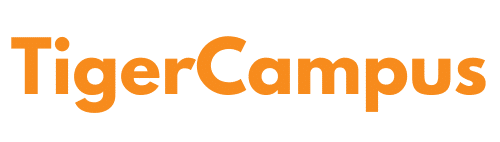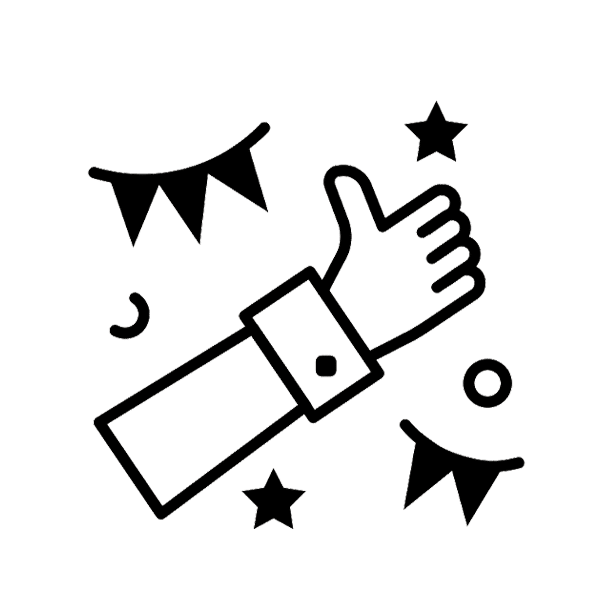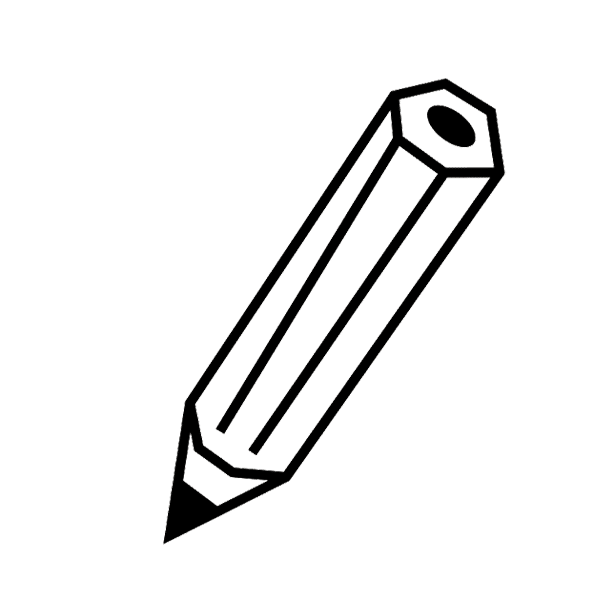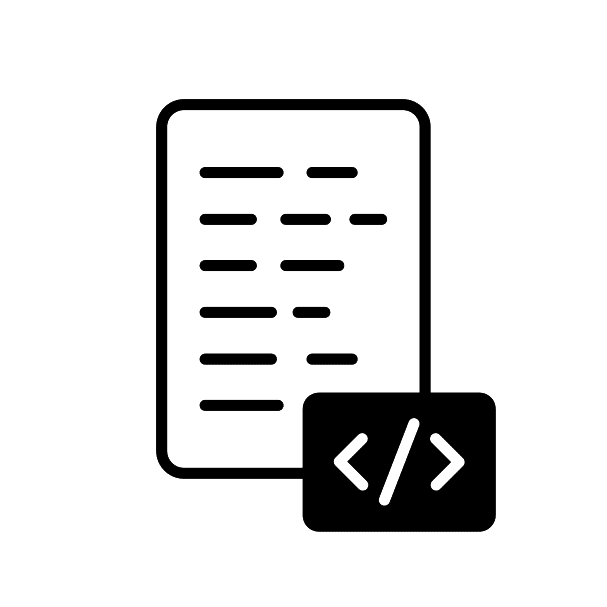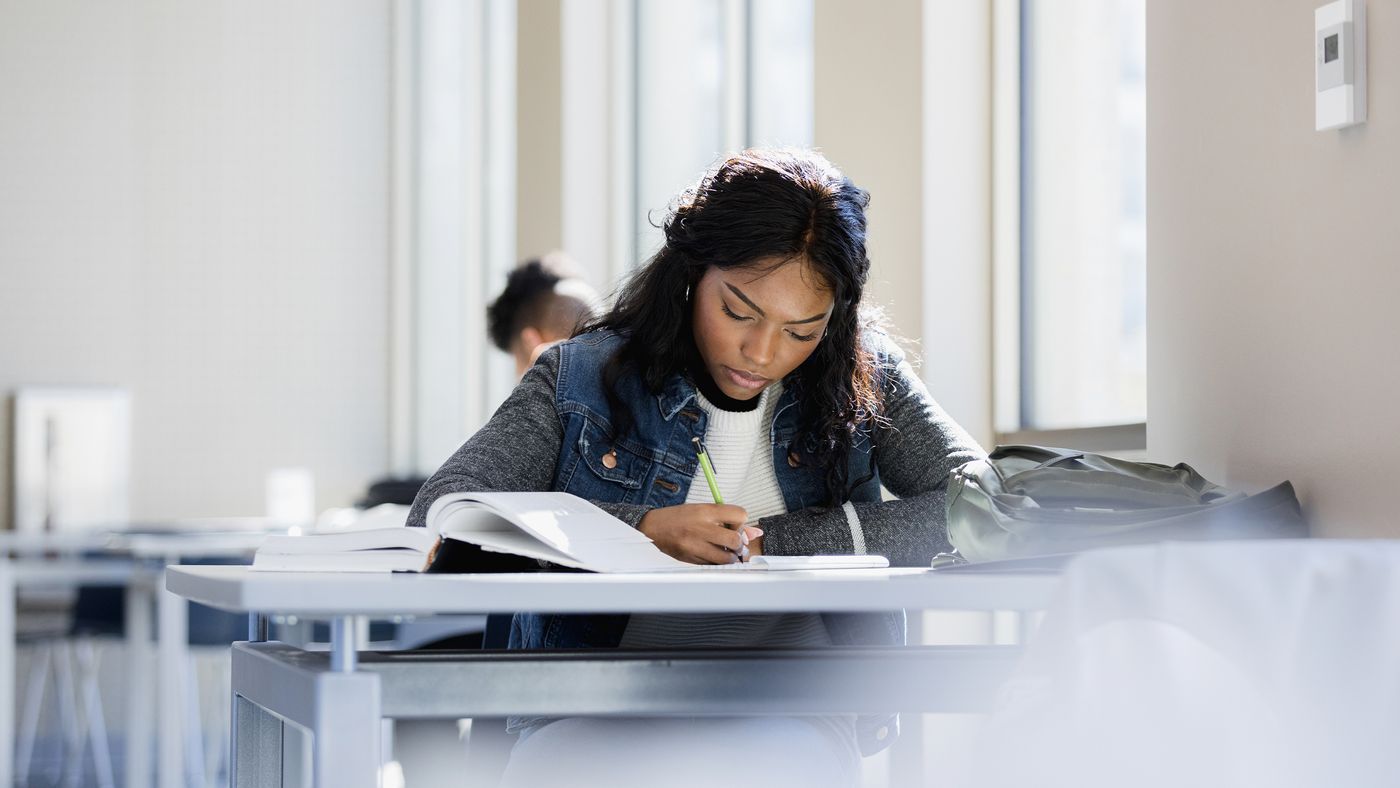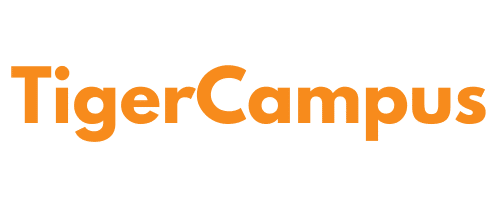精靈
在 Scratch 中,精靈可以是任何東西,從角色到動物到配件。 所有這些都由下一節中解釋的程式碼和程式碼區塊控制。
每個新的 Scratch 項目都包含一個 Sprite,而且還有一個其他替代方案庫可供選擇。 之後,孩子可以重新命名精靈、新增精靈等等。 Scratch 精靈是孩子們可以在 Scratch 環境中創建和編程的動畫圖形。 Scratch 是一種適合兒童的視覺化拖放編碼環境(而不是基於文字的編碼)。
運動塊用於控制精靈如何移動,外觀塊用於修改精靈的外觀,聲音塊用於允許精靈發出聲音。
如何在 Scratch 中建立自訂精靈 在 Scratch 中,建立角色稱為「繪製精靈」。 該技術很簡單,可以透過以下概述的程序來完成:
點選右下角的「選擇精靈」按鈕來選擇精靈。
點擊“繪製”以製作新的精靈。
為新精靈指定一個名稱。
程式碼區塊
區塊用於在 Scratch 中產生拼圖形狀的程式碼。 每種資料類型(帽子、堆疊、報告器、布林值或上限)都有自己的形式和要插入的槽,這可以防止語法錯誤。 一組連結的區塊稱為「腳本」。
因為它們不需要像書面指令那樣記憶,並且不允許出現語法錯誤,所以區塊通常比基於文字的程式設計更容易使用。
提供的幾種類型的區塊包括運動、外觀、聲音、事件、控制、感測、操作員、變數、列表和我的區塊。
它們具有中藍色,用於調節精靈的運動。 只有精靈才可以使用它們。 共有 18 個運動塊:15 個堆疊塊和 10 個重複塊。 運動塊控制精靈的移動方式:滑動、旋轉、移動等。 例如,「移動 10 步」可用於將精靈向前移動 XNUMX 步。
尋找方塊。 它透過改變精靈的顏色或大小來改變精靈的外觀,並允許它們進行交流。 例如,“打個招呼!” 兩秒鐘或“將尺寸更改 10”。 Look 積木是 10 種 Scratch 積木之一。 它們呈紫色,用於控制精靈。 總共有 20 個 Look 區塊、17 個 Stack 區塊和 3 個 Reporter 區塊。 14 個是為精靈預留的,而 2 個是為舞台預留的。 根據 Scratch 統計,該區塊類別的使用量最大,超過 XNUMX 萬。
聲音方塊為 Sprite 增加聲音效果,讓您可以播放聲音、修改音效和調整響度。
感測塊 感測塊是 10 種刮擦塊之一。 它們的色調為藍色,用於識別項目的不同部分。 目前可存取的 18 個感測區塊中有 XNUMX 個堆疊區塊、XNUMX 個布林區塊和 XNUMX 個報告區塊。
事件塊用於通知精靈開始執行程式碼。 它們的顏色為亮黃色,用於偵測觸發腳本運行的事件。 如果沒有此類別的頭飾區塊,專案將無法開始,除非手動呼叫腳本。
現在有八個可用的事件區塊:六個帽子區塊和兩個堆疊區塊。 它是塊的最小形式。 在 Scratch 1.4 及之前版本中,所有事件區塊都被歸類為控制區塊。 在被賦予其類別後,事件區塊最初在實驗檢視器和 Scratch 2.0 的早期版本中被稱為「觸發器」。 另一方面,2012 年 Scratch Day 將該活動稱為「活動」。
控制區塊 為了建立重複動畫或事件之間的暫停,需要使用控制區塊。 它賦予您對程式碼的更多權限。
我的區塊是 Scratch 區塊的 10 種類型之一(在 Scratch 2.0 中稱為「更多區塊」)。 它保存現在選擇的精靈的例程。 它們呈粉紅色。 在創建任何區塊之前它是空的,除了“創建區塊”按鈕。
建立區塊會彈出一個對話框,您可以在其中編寫流程。 按下“確定”後,新區塊將出現在調色板中,並且空定義將出現在程式碼區域中。 當呼叫該方法時,Scratch 將執行匹配的 Define 區塊下面的區塊。
為什麼要使用 Scratch 來創建遊戲?
Scratch 是一款適合所有年齡層的兒童和成人的熱門線上編碼工具。 該平台與大多數 Android 平板電腦和桌上型電腦相容。 對於 8 歲及以上的新手程式設計師來說,這裡也是透過基於區塊的編碼來學習編碼原理的好地方。
Scratch 是一種功能強大的程式語言,可用於製作從動畫到互動故事的所有內容。 不過,Scratch 最受認可的還是它在電玩遊戲創作中的應用。 您會在 Scratch 社群中發現令人難以置信的電玩集合,這些遊戲會不斷更新和擴展。 您可以透過此網站上的兒童程式設計課程學習使用 Scratch 進行遊戲管理。 Scratch 非常適合參與遊戲,因為它允許玩家輸入數據,同時也讓他們幾乎完全控製程式碼。
刮刮樂遊戲類別
要學習如何為初學者從頭開始開發遊戲,您必須先掌握平台和其他遊戲的工作原理。
在點擊遊戲中,玩家點擊螢幕上的精靈,每次成功的動作都會贏得分數。 也許是透過點擊玉米餅來獲得積分,越小、越難的玉米餅獲得的積分就越多。
在這款追逐遊戲中移動精靈即可贏得分數。 也許這是一條鯊魚在追魚,每次接觸到一條魚都會獲得分數。
乒乓球幾乎是每個人都熟悉的遊戲。 在這個基本但引人入勝的活動中,孩子們可以透過用滑鼠控制球拍並將球擊回對手一側來構建遊戲。
Scratch 的使用者介面
Scratch 的使用者介面是螢幕上顯示應用程式的區域。 此介面被組織成許多部分或“窗格”,每個部分或“窗格”都有不同的功能,例如選擇要編碼的區塊、編碼以及查看正在運行的程式碼。 將討論該介面的許多組件。 要學習如何從頭開始製作遊戲,您應該熟悉使用者介面。
塊配色方案 塊調色板包含所有程式碼塊。 這些區塊按類別進行顏色編碼。 這些區塊可以被拖入編程區域並用於對精靈或舞台進行編程。
腳本部分:我們的程式碼被移動到腳本部分並在那裡組裝。
表演場地此時,我們可以見證我們的程式碼實現了! 例如,如果我們的程式碼有一個「當綠旗被點擊時」事件區塊,我們可以透過點擊綠旗來啟動程式碼。
精靈的資訊窗格 這是一個顯示每個精靈的詳細資訊的視窗。 我們可以使用精靈資訊視窗來存取和更改有關精靈的資訊。 當您按一下所選精靈的縮圖時,將出現此視窗。 在這個區域中,我們還可以刪除和新增新的精靈。
背景/服裝窗格 選擇「代碼」和「音訊」標籤之間的中間標籤以存取服裝和背景窗格。 若要在服裝和背景窗格之間切換,請在精靈資訊方塊中選擇相關的縮圖。
聲音視窗 使用螢幕左上角的最後一個選項卡,我們可以產生和控制聲音。 你甚至可以為自己錄影!
工具列和教學我們可以使用螢幕頂部的工具列匯入和儲存項目,以及撤銷精靈刪除。 透過選擇「教學」選項,您可以獲得一些有關如何在 Scratch 中完成幾乎所有任務的說明。
在第 2 部分中,我們將討論 Scratch 的實際編碼部分。
有興趣提高您的編碼技能並創造一些令人驚嘆的東西,但不知道從哪裡開始? codingclub.org 現在提供程式設計和創意課程。
聯繫我們 [email protected]